在网上找 Python 客户端自动化测试的库,一般有?pywinauto、pywin32、pyautogui、uiautomation。本文仅对 uiautomation 做简单的了解。
MS UI Automation 是 MSAA 技术的一个替代品:即让控件和应用程序具有更好的可达性(accessible)。MS UIA明确定义了两个role:UIA Provider 即软件本身,主要是软件的开发人员依据相应的模式去实现相关的 interface, UIA Client 即自动化脚本和相关的 assistive technology applications,从测试人员的角度出发,主要是调用相应的API去实现自动化测试脚本。
而 uiautomation 的作者根据微软手册,用 Python 和 C++ 对 UI Automation 做了一层封装。
MS UI Automation概述:https://docs.microsoft.com/en-us/dotnet/framework/ui-automation/ui-automation-overview
作者博客:开源自己用python封装的一个Windows GUI(UI Automation)自动化工具,支持MFC,Windows Forms,WPF,Metro,Qt - YinKaisheng - 博客园
Github地址:https://github.com/yinkaisheng/Python-UIAutomation-for-Windows
参考博客:Uiautomation 在Windows WPF和Qt 产品上的应用_yaoliuwei1426的博客-CSDN博客
参考博客:MS UI Automation简介_ffeiffei的专栏-CSDN博客_uiautomation
根据作者提供的示例,我对 Win10 计算器做了简单的计算测试,代码如下:
import subprocess
import uiautomation as uia
# 设置全局搜索超时 15s
uia.uiautomation.SetGlobalSearchTimeout(15)
# 测试Win10计算器
def test_calc():
# 启动计算器进程
subprocess.Popen(args='calc.exe')
# 首先从桌面的第一层子控件中找到程序的窗口,再从这个窗口查找子控件
window = uia.WindowControl(
searchDepth=1, ClassName='ApplicationFrameWindow', Name='计算器')
# 窗口置顶
window.SetTopmost(True)
# 根据文档描述,直接从顶层找空间的效率较低,因为每次找都需要去遍历
# 所以这里可以根据inspect查看到的对象树来逐层找
# Name/ClassName/AutomationId都是UIAutomation属性,可以通过工具查看到,类似于网页的选择器
window_main = window.Control(
searchDepth=1, ClassName='Windows.UI.Core.CoreWindow')
button_group = window_main.Control(
searchDepth=1, ClassName='LandmarkTarget')
number_group = button_group.Control(searchDepth=1, Name='数字键盘')
calc_group = button_group.Control(searchDepth=1, Name='标准运算符')
# 模拟按键
window.SendKeys('1')
#number_group.ButtonControl(Name='一').Click()
calc_group.ButtonControl(Name='加').Click()
number_group.ButtonControl(Name='四').Click()
calc_group.ButtonControl(Name='等于').Click()
result = button_group.Control(AutomationId='NormalOutput').Name
print("测试结果:", result, ' bytes:', bytes(result, encoding='utf8').hex())
# 获取到的文本前后有不可见字符,这里先替换掉
result = result.replace(b'\xe2\x80\xad'.decode('utf8'), '').replace(
b'\xe2\x80\xac'.decode('utf8'), '')
print("测试结束,预期=5,实际={0},{1}".format(
result, "测试通过" if result == "5" else "测试失败"))
# 通过复制粘贴获取,这样得到的文本没有其他字符
window.SendKeys('{Ctrl}c', waitTime=1)
result = uia.GetClipboardText()
print("测试结果:", result, ' bytes:', bytes(result, encoding='utf8').hex())
# 截图并保存到指定路径
window.CaptureToImage('C:/Users/1992/Pictures/1.png')
# 关闭程序
#window.ButtonControl(Name='关闭').Click()
window.GetWindowPattern().Close()
if __name__ == '__main__':
test_calc()测试结果:
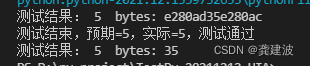
?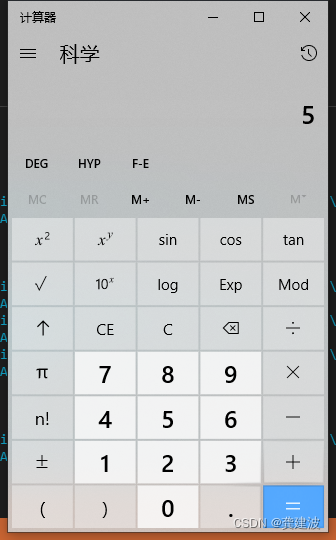
?